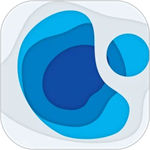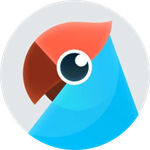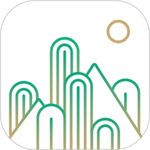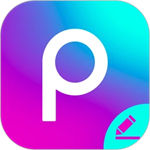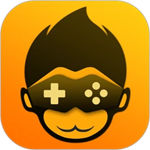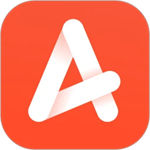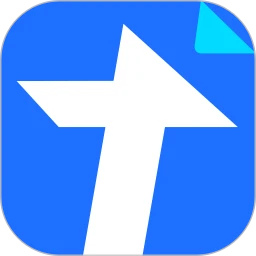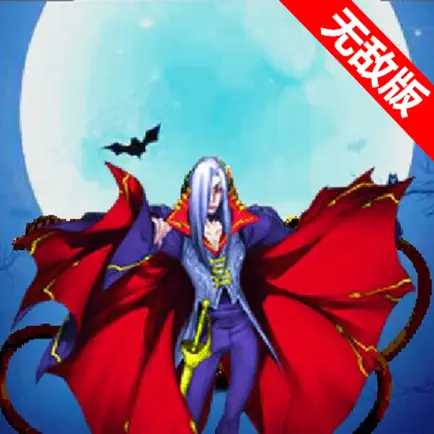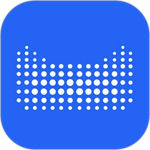腾讯文档是一款在线掌上办公的手机软件,移动端的优化,为用户全新打开一场精彩的文档编辑的办公服务。在腾讯文档这款软件中,支持多种终端设备的一键账号永不使用,轻松实现智能自动的资源同步。手机、平板、电脑都能在线使用。轻松的优化移动设备,帮助用户更加方便实现在线办公的流程。以强大的云存储的功能,一键自动上传,保证了用户数据和安全和隐私。用户可以在软件上实现小组项目的在线永不协同编辑,在线查看成员的编辑内容,用户在分享的设置时,可以自定义查看和编辑的权限。接下来,小编为大家介绍腾讯文档怎么设置编辑权限。感兴趣的用户可以看看!
腾讯文档设置编辑权限步骤
第一步:点击图中的“三条线”图标。
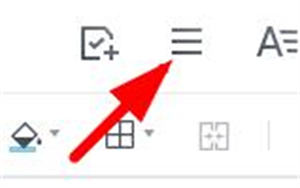
第二步:选择“权限设置”。
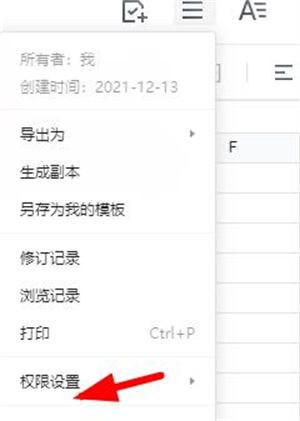
第三步:点击进入“文档权限”。
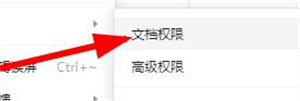
第四步:根据需要设置合适的权限即可。
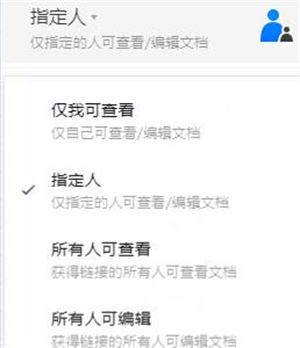
以上就是权限设置的步骤。更多教程敬请关注微笑下载站。